노트북에서 줌ZOOM 화상수업, 화상회의, 강의 녹화 방법! (OBS STUDIO 사용법)
안녕하세요 성미느입니다.
2020년 한 해 동안 코로나바이러스 때문에 직장이든, 학교든 비대면으로 진행되는 방식이 늘어났습니다. 많은 기업과 학교에서 ZOOM을 이용해서 비대면 강의나 회의 등을 진행하고 있습니다. 2021년 현재까지 코로나 19가 정리되지 않아 여전히 ZOOM을 이용하는 경우가 많죠.
저는 작년에 1년 휴학을 해서 ZOOM 사용법과 비대면 강의가 어떻게 진행되는지에 대해서 잘 모르고 있었는데요. 이번 학기에 복학하면서 ZOOM을 처음 써봤습니다. 처음 써보는 ZOOM의 기능 때문에 굉장히 혼란스러웠었는데요. 저처럼 처음 ZOOM을 사용해보는 분들은 혼란스러울 수 있겠다는 생각을 해 오늘 글 작성해보려고 합니다.
오늘은 노트북 및 컴퓨터에서 줌 (ZOOM) 화상수업과 강의 녹화하는 방법에 대한 글입니다.
OBS STUDIO
줌에서 자체적으로 녹화 기능을 지원하긴 하지만, 호스트가 녹화기능을 막아놓을 경우에는 ZOOM 자체적으로 녹화할 수 없어요. 그래서 외부 프로그램을 다운로드하여서 사용해야 하는데요. 저는 OBS STUDIO를 이용해서 화상수업과 강의를 녹화하고 있습니다.
1. OBS STUDIO 다운로드

obsproject.com/ko
당연히 줌은 설치되어있으실 테고, 그다음으로는 먼저 OBS STUDIO를 다운로드하여야 합니다. 위 링크에 들어가시면 다음과 같은 화면이 나오실 텐데, 본인 컴퓨터에 운영체제에 맞는 형식을 선택해서 다운로드하시면 되겠습니다.
일반적인 컴퓨터 & 노트북은 Windows를 클릭해서 다운로드하여주시고, 애플의 아이맥, 맥북 등을 사용하시는 분은 macOS 10.13+를 선택해주시면 되겠습니다. 마찬가지로 리눅스 이용자분은 Linux를 눌러주세요.
2. OBS STUDIO 실행 후 세팅하는 방법

설치 후 바탕화면에 이런 아이콘이 생길 텐데, 실행해줍니다.

실행하면 저렇게 검은 화면만 나올 텐데
소스 목록 > + 클릭 > 디스플레이 캡처
또는
소스 목록 오른쪽 클릭 > 추가 > 디스플레이 캡처
선택해줍니다. 둘 중에 한 방법으로 사용하시면 됩니다.
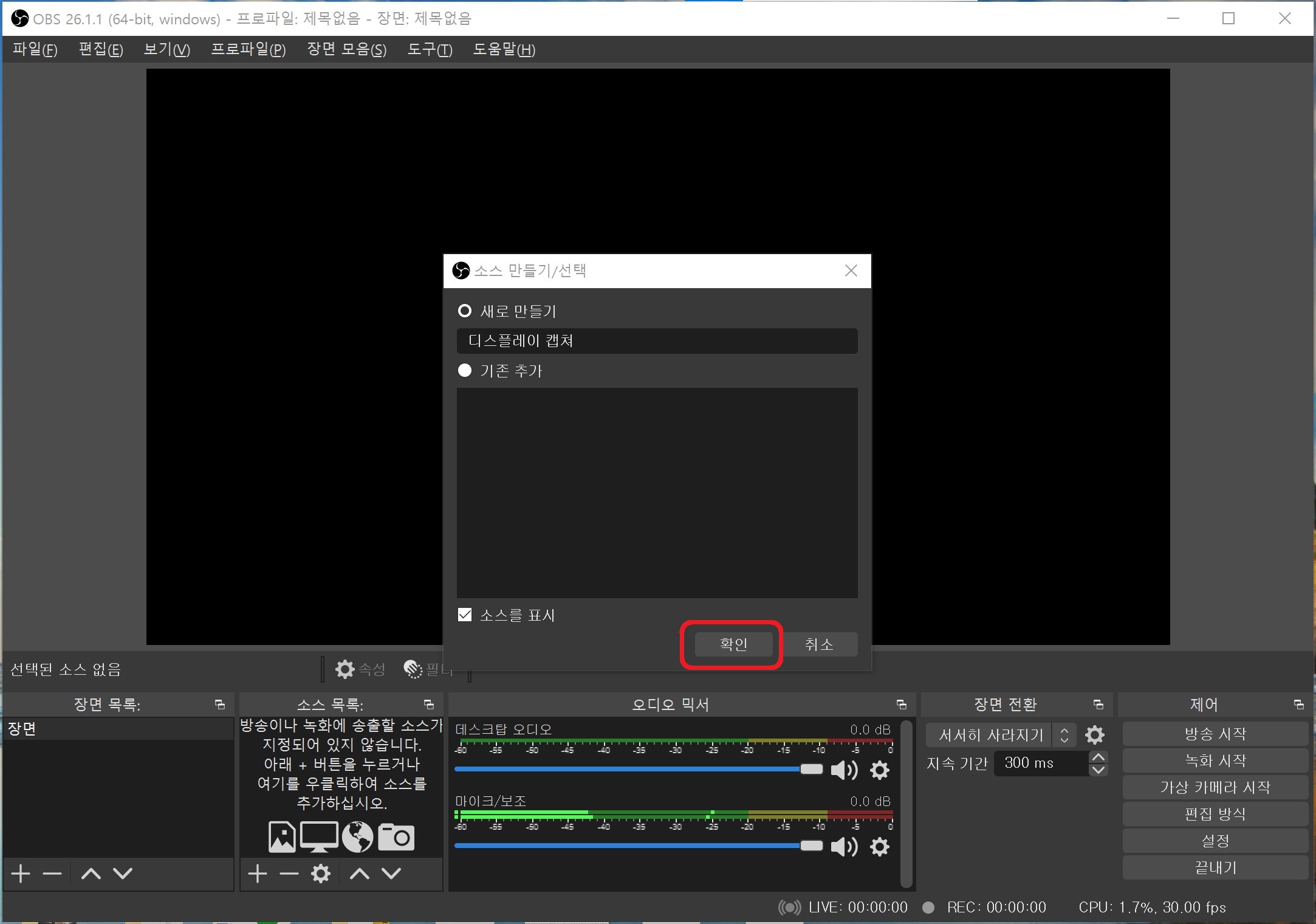
새로운 창이 나오는데 다른 거 선택할 필요 없이 그대로 확인 눌러주시면 됩니다.

그러면 검은 화면에서 위 사진처럼 노트북 & 컴퓨터의 화면이 보이기 시작합니다.
방송 등의 이유로 듀얼 모니터를 이용하시는 분은 모니터 설정을 하실 수 있는데, 대부분이 디스플레이는 하나만 이용하고 계실 테니 그대로 확인 눌러줍니다.
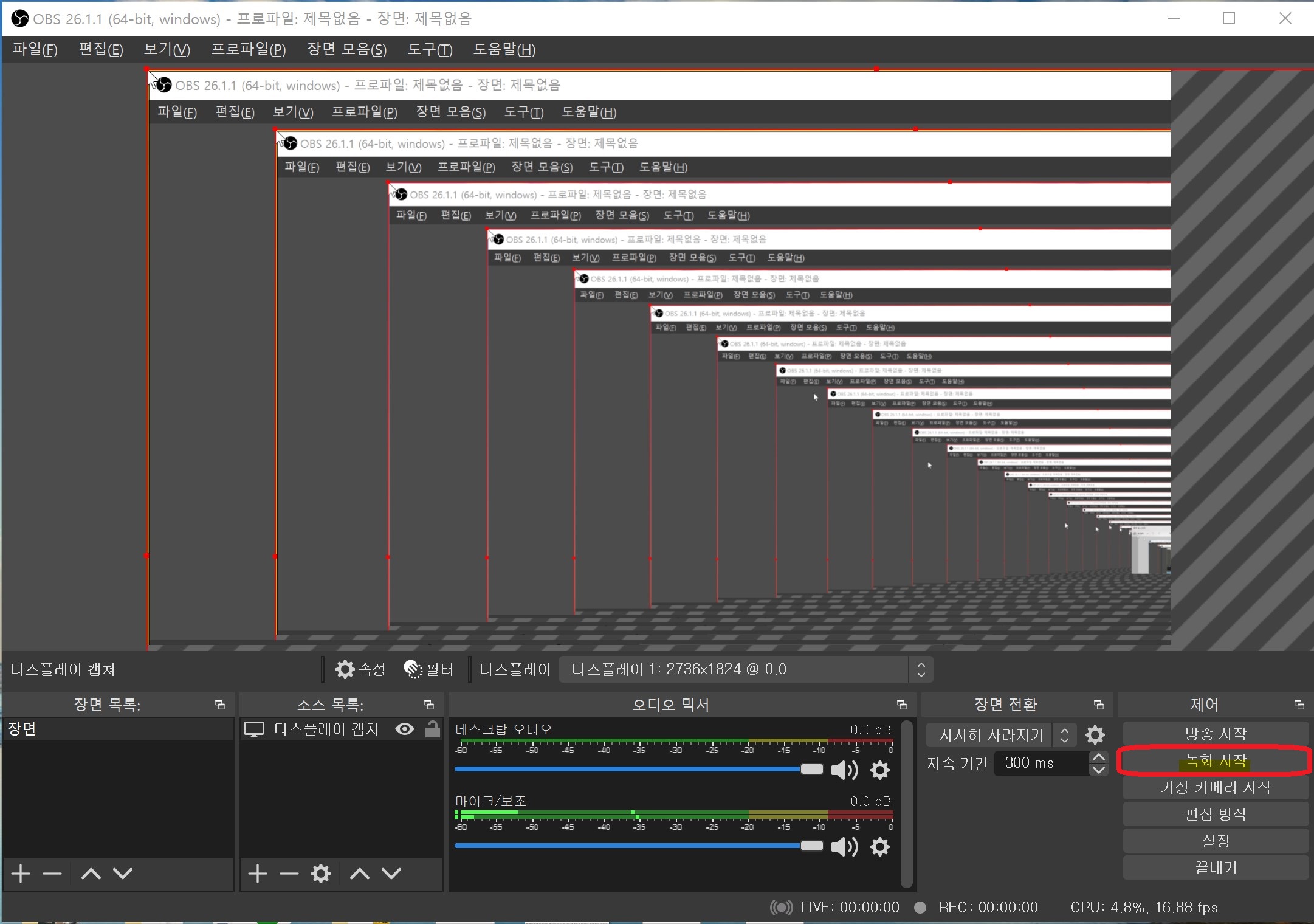
녹화는 좌측 상단의 장면이 녹화가 되더라고요. ZOOM을 좌측 상단에 잘 보이게 조정하시면 됩니다.
녹화 시작을 눌러주시면 녹화가 진행됩니다.
위 동영상은 제가 테스트 삼아 녹화한 장면인데 녹화하는 장면의 소리도 깨끗하고 깔끔하게 잘 들어갑니다. 노트북에 마이크 기능이 있으시면 마이크 소리도 들어가시는 점 참고하시고요!
녹화된 영상 확인 방법


OBS STUDIO 좌측 상단에 파일(F) > 녹화 저장 폴더 열기를 누르시면 내 PC 동영상 폴더에 녹화된 파일을 확인하실 수 있습니다.
3. 강의 녹화 방법
OBS STUDIO를 실행 > 녹화 시작 버튼을 누르고 ZOOM 화상수업 혹은 강의, 회의 등을 녹화하시면 됩니다. 꼭 녹화가 끝난 이후에는 녹화 중단 버튼을 눌러주세요.
녹화하는 방법이 그렇게 어렵지 않습니다. 차근차근 따라 하시면 되시고, 혹시 게시글 관련해서 궁금하신 점이나 틀린 부분이 있다면 댓글 남겨주세요.
줌ZOOM 관련 다른 글
2021.04.04 - ZOOM 줌 배경화면 설정 방법 / 배경화면 추천 / 다운받을 수 있는 사이트!
ZOOM 줌 배경화면 설정 방법 / 배경화면 추천 / 다운받을 수 있는 사이트!
ZOOM 줌 배경화면 설정 방법 / 배경화면 추천 / 다운받을 수 있는 사이트! 안녕하세요 성미느입니다. 오늘은 저번에 작성한 줌 녹화하는 방법 이후 줌 배경화면 설정하는 방법에 대해서 작성해보
seongminkim.tistory.com
'정보' 카테고리의 다른 글
| 4차 재난지원금 신청 대상, 기간, 방법, 지급일, 금액 등 관련내용 총정리! (자영업자, 프리랜서 등) (0) | 2021.03.30 |
|---|---|
| 모바일로 동물의 숲을 즐기자! 동물의 숲 포켓캠프 다운로드 링크, 정보 (모동숲 모바일) (2) | 2021.03.29 |
| 삼성 갤럭시 안드로이드 폰 계속 중단됨 오류 - 해결방법은 웹뷰 삭제 (카카오톡 / 네이버 어플 안됨) (17) | 2021.03.23 |
| 2021 실업급여 조건 / 신청방법 / 인천 고용센터 방문해 신청한 후기! (0) | 2021.03.17 |
| 실업급여 '고용보험 피보험자격 이력내역서' 처리여부 조회 방법 (고용산재보험 토탈서비스에서 확인!) (0) | 2021.03.13 |